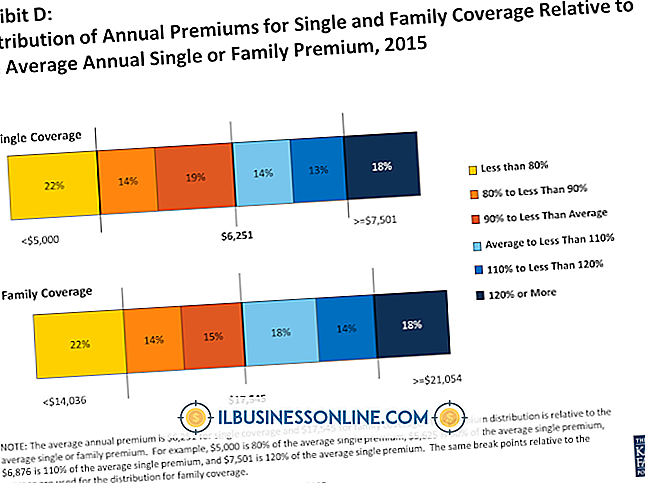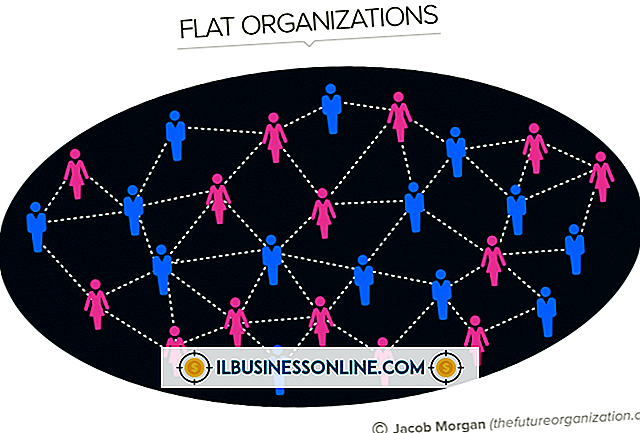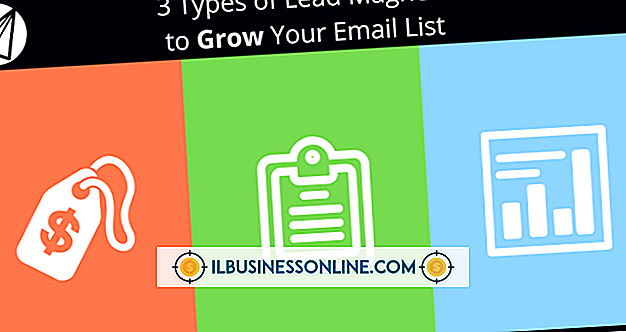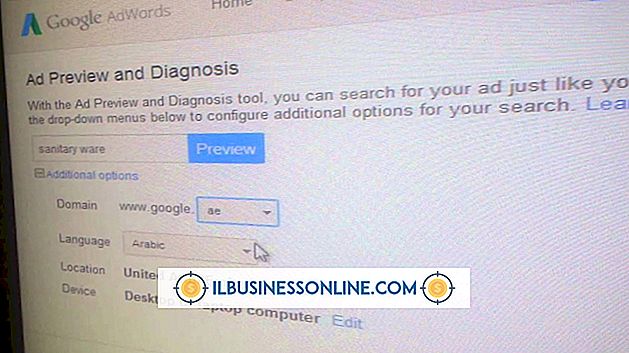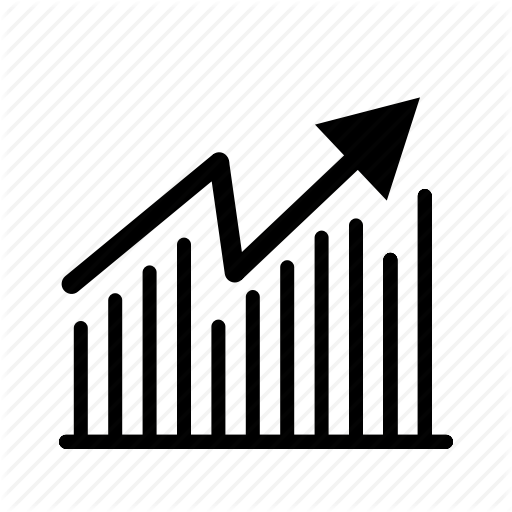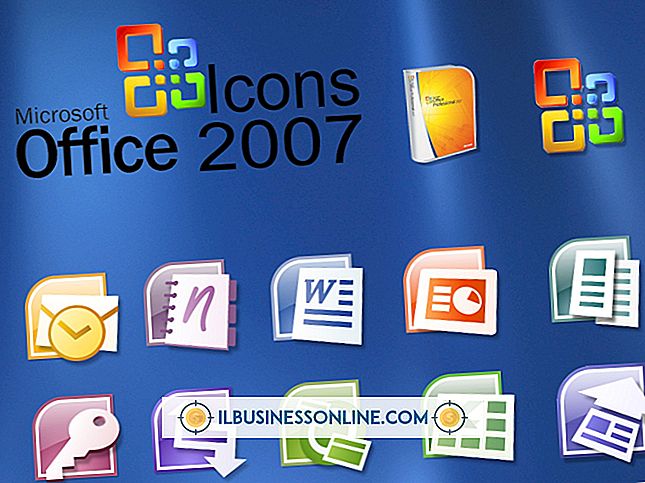Tomando una captura de pantalla en un iMac

Las capturas de pantalla pueden ser herramientas de negocios útiles. Si está creando un documento para mostrar a sus compañeros de trabajo cómo usar un programa o completar un procedimiento, las capturas de pantalla ayudan a que sus instrucciones sean más fáciles de seguir. A veces te encuentras con información valiosa en línea que está en un video o en un sitio basado en Flash, y no puedes copiar y pegar la imagen. Una captura de pantalla te permite capturarlo. En el iMac y en otras computadoras con OS X, tomar una captura de pantalla puede ser tan simple como presionar algunas teclas a la vez.
1.
Navegue a la información que desea capturar.
2.
Mantenga presionado "Command-Shift-3" para capturar todo lo que aparece en la pantalla de su iMac, tal como lo ve.
3.
Mantenga presionada la tecla "Command-Shift-4", luego presione la barra espaciadora. El cursor cambiará a una cámara que puede mover sobre el menú o la ventana que desea capturar. Cuando haya resaltado la ventana que desea, haga clic en el botón del mouse para capturar la imagen.
4.
Mantenga presionada la tecla "Control" mientras escribe las teclas "Comando-Shift-3" o "Comando-Shift-4" para que la captura de pantalla se coloque en el portapapeles de su iMac para pegar. Si no mantiene presionada la tecla "Control", se guardará como un archivo de imagen en su escritorio.
Propina
- Si bien las instrucciones de este artículo son específicas de OS X Mountain Lion, también pueden funcionar en otras versiones de OS X; sin embargo, a medida que Apple cambia el sistema operativo, el procedimiento que utiliza para capturar la pantalla puede cambiar.